Pour configurer les paramètres ASP.NET pour un site Web, procédez comme suit. Remarque :Cela ne s'applique pas aux plans d'hébergement Linux avec Plesk.
1. Accédez à votre panneau de contrôle Plesk via votre tableau de bord HostPapa.
2. Cliquez sur Sites Web et domaines .
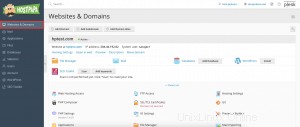
3. Localisez le nom de domaine de votre site Web.
4. Cliquez sur Paramètres ASP.NET . Remarque :Si ce bouton est manquant, assurez-vous que ASP.NET est activé dans Sites Web et domaines> Paramètres d'hébergement . Si cela ne fonctionne pas, veuillez contacter l'assistance.
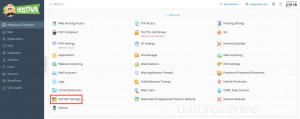
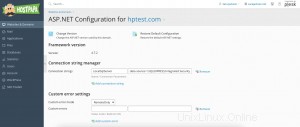
5. Configurez les chaînes pour déterminer la connexion à la base de données pour les applications ASP.NET (qui utilisent des bases de données). Remarque :Cette option est disponible pour ASP.NET 2.0x uniquement.
La première fois que vous ouvrez l'écran de configuration ASP.NET pour la première fois, des exemples de paramètres avec des constructions courantes s'affichent. Vous pouvez supprimer ceci pour spécifier vos chaînes :
- Cliquez sur Ajouter une chaîne de connexion et entrez les données requises dans le Nom et Paramètres de connexion champ de saisie pour ajouter une chaîne.
- Pour supprimer une chaîne, cliquez sur Supprimer .
6. Configurez des messages d'erreur personnalisés à renvoyer par les applications ASP.NET dans Paramètres d'erreur personnalisés :
Pour définir le mode des messages d'erreur personnalisés, sélectionnez une option dans le Mode d'erreur personnalisé menus :
- Activé :les messages d'erreur personnalisés sont activés
- Désactivé :des messages d'erreur personnalisés sont affichés et des erreurs détaillées doivent être affichées
- RemoteOnly :les messages d'erreur personnalisés ne sont affichés que pour les clients distants et les erreurs ASP.NET sont affichées pour les utilisateurs de l'hôte local
Pour ajouter un message d'erreur personnalisé (appliqué sauf si Désactivé mode est sélectionné), entrez les valeurs dans Code d'état et URL de redirection champs, puis cliquez sur + . Vous ne pouvez pas ajouter de message d'erreur personnalisé avec un code d'erreur déjà existant, mais vous pouvez redéfinir l'URL du code existant.
- Code d'état :définit le code d'état HTTP, redirigeant la page d'erreur
- URL de redirection :définit l'adresse Web de la page d'erreur, présentant des informations sur l'erreur au client
Pour supprimer un mariage par erreur personnalisé, cliquez sur Supprimer .
7. Configurez les paramètres de compilation dans Compilation et débogage champ :
- Choisissez une entrée dans la langue de la page Web par défaut pour déterminer le langage de programmation par défaut pour les fichiers de compilation dynamique.
- Pour activer la compilation des binaires commerciaux, laissez activer le débogage vider.
- Pour activer la compilation des binaires de débogage, cochez Activer le débogage. Les fragments de code source contenant des erreurs seront affichés dans un message de page de diagnostic. Remarque :lors de l'exécution de l'application en mode débogage, une surcharge de mémoire et de performances se produit. Il est recommandé d'utiliser le débogage lorsque vous testez une application et de le désactiver lors du déploiement de l'application dans un scénario de production.
8. Configurez les paramètres d'encodage pour les applications ASP.NET dans les Paramètres de globalisation rubrique :
- Pour définir un encodage adopté pour toutes les requêtes entrantes, saisissez une valeur d'encodage dans Encodage de la réponse .
- Pour définir un encodage à utiliser par défaut pour l'analyse des fichiers .aspx, .asmx et .asax, entrez une valeur d'encodage dans Encodage de fichier (Remarque :la valeur par défaut est Windows-1252).
- Pour définir une culture à utiliser par défaut pour le traitement des requêtes Web entrantes, sélectionnez un élément dans Culture .
- Pour définir une culture qui doit être utilisée par défaut lors du traitement des recherches d'une ressource dépendante des paramètres régionaux, sélectionnez un élément dans UI Culture .
9. Définissez un niveau de confiance de sécurité d'accès au code pour les applications ASP.Net dans Code Access Security . Le niveau de confiance CAS est une zone de sécurité à laquelle est affectée l'exécution des applications, définissant les ressources du serveur auxquelles les applications auront accès.
Remarque :lorsqu'un assembly se voit attribuer un niveau de confiance trop faible, il ne fonctionne pas correctement.
10. Activez l'utilisation de scripts supplémentaires dans Paramètres de la bibliothèque de scripts . La spécification de la bibliothèque de scripts est nécessaire si des contrôles Web de validation sont utilisés sur votre site Web. Remarque :Cette option n'est disponible que pour ASP.NET 1.1.x.
- Si vous avez besoin de scripts supplémentaires (pour implémenter des objets afin de valider les données d'entrée), fournissez les paramètres de la bibliothèque de scripts .NET Framework. Vous pouvez entrer le chemin commençant par le domaine répertoire racine (précédé de la barre oblique) dans le Chemin d'accès à la bibliothèque de scripts Microsoft . Vous pouvez également cliquer sur l'icône de dossier à côté de Chemin d'accès à la bibliothèque de scripts Microsoft et accédez à l'emplacement requis.
- Pour lancer l'installation automatique des fichiers avec des scripts à l'emplacement spécifié, sélectionnez Installer . Si les fichiers existent déjà, ils seront réécrits.
11. Définissez les paramètres de session client dans Paramètres de session :
- Pour configurer le mode d'authentification par défaut pour les applications, sélectionnez un élément dans Mode d'authentification.
- Pour configurer la durée d'inactivité d'une session, saisissez le nombre de minutes dans Session timeout.
12. Cliquez sur OK pour appliquer vos modifications.
Si vous avez besoin d'aide avec Plesk, veuillez ouvrir un ticket d'assistance depuis votre tableau de bord.